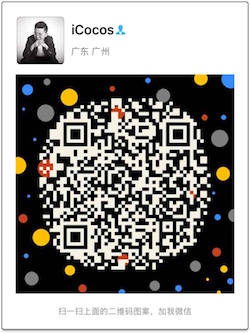一.读取图片
1.从资源(resource)读取
UIImage* image=[UIImage imageNamed:@"1.jpg"];
2.从网络读取
NSURL *url=[NSURL URLWithString:@"http://www.sinaimg.cn/qc/photo_auto/chezhan/2012/50/00/15/80046_950.jpg"];
UIImage *imgFromUrl =[[UIImage alloc]initWithData:[NSData dataWithContentsOfURL:url]];
3.从手机本地读取
读取本地图片非resource
NSString *aPath3=[NSString stringWithFormat:@"%@/Documents/%@.jpg",NSHomeDirectory(),@"test"];
UIImage *imgFromUrl3=[[UIImage alloc]initWithContentsOfFile:aPath3];
UIImageView* imageView3=[[UIImageView alloc]initWithImage:imgFromUrl3];
4.从现有的context中获得图像
//add ImageIO.framework and #import
CGImageSourceRef source = CGImageSourceCreateWithURL((CFURLRef)url, NULL);
CGImageRef img= CGImageSourceCreateImageAtIndex(source,0,NULL);
CGContextRef ctx=UIGraphicsGetCurrentContext();
CGContextSaveGState(ctx);
//transformCTM的2种方式
//CGContextConcatCTM(ctx, CGAffineTransformMakeScale(.2, -0.2));
//CGContextScaleCTM(ctx,1,-1);
//注意坐标要反下,用ctx来作为图片源
CGImageRef capture=CGBitmapContextCreateImage(ctx);
CGContextDrawImage(ctx, CGRectMake(160, 0, 160, 230), [image CGImage]);
CGContextDrawImage(ctx, CGRectMake(160, 230, 160, 230), img);
CGImageRef capture2=CGBitmapContextCreateImage(ctx);
5.用Quartz的CGImageSourceRef来读取图片
CGImageSourceRef source = CGImageSourceCreateWithURL((CFURLRef)url, NULL);
CGImageRef img= CGImageSourceCreateImageAtIndex(source,0,NULL);
二.保存图片
1.转换成NSData来保存图片(imgFromUrl是UIImage)
保存图片 2种获取路径都可以
//NSArray*paths=NSSearchPathForDirectoriesInDomains(NSDocumentDirectory, NSUserDomainMask, YES);
//NSString*documentsDirectory=[paths objectAtIndex:0];
//NSString*aPath=[documentsDirectory stringByAppendingPathComponent:[NSString stringWithFormat:@"%@.jpg",@"test"]];
NSString *aPath=[NSString stringWithFormat:@"%@/Documents/%@.jpg",NSHomeDirectory(),@"test"];
NSData *imgData = UIImageJPEGRepresentation(imgFromUrl,0);
[imgData writeToFile:aPath atomically:YES];
2.用Quartz的CGImageDestinationRef来输出图片,这个方式不常见,所以不做介绍,详细可以看apple文档Quartz 2D Programming Guide
三.绘制图(draw|painting)
1.UIImageView方式加入到UIView层
UIImageView* imageView=[[UIImageView alloc]initWithImage:image];
imageView.frame=CGRectMake(0, 0, 320, 480);
[self addSubview:imageView];
[imageView release];
2.[img drawAtPoint]系列方法
[image4 drawAtPoint:CGPointMake(100, 0)];
3.CGContextDrawImage
CGContextDrawImage(ctx, CGRectMake(160, 0, 160, 230), [image CGImage]);
4.CGLayer
这个是apple推荐的一种offscreen的绘制方法,相比bitmapContext更好,因为它似乎会利用iphone硬件(drawing-card)加速
CGLayerRef cg=CGLayerCreateWithContext(ctx, CGSizeMake(320, 480), NULL);
//需要将CGLayerContext来作为缓存context,这个是必须的
CGContextRef layerContext=CGLayerGetContext(cg);
CGContextDrawImage(layerContext, CGRectMake(160, 230, 160, 230), img);
CGContextDrawLayerAtPoint(ctx, CGPointMake(0, 0), cg);
5.CALayer的contents
UIImage* image=[UIImage imageNamed:@"1.jpg"];
CALayer *ly=[CALayer layer];
ly.frame=CGRectMake(0, 0, 320, 460);
ly.contents=[image CGImage];
[self.layer addSublayer:ly];
四.其它
1.CGImage和UIImage互换
这样就可以随时切换UIKit和Quartz之间类型,并且选择您熟悉的方式来处理图片.
CGImage cgImage=[uiImage CGImage];
UIImage* uiImage=[UIImage imageWithCGImage:cgImage];
微信号:
clpaial10201119(Q Q:2211523682)
微博WB:
http://weibo.com/u/3288975567?is_hot=1
gitHub:
博客